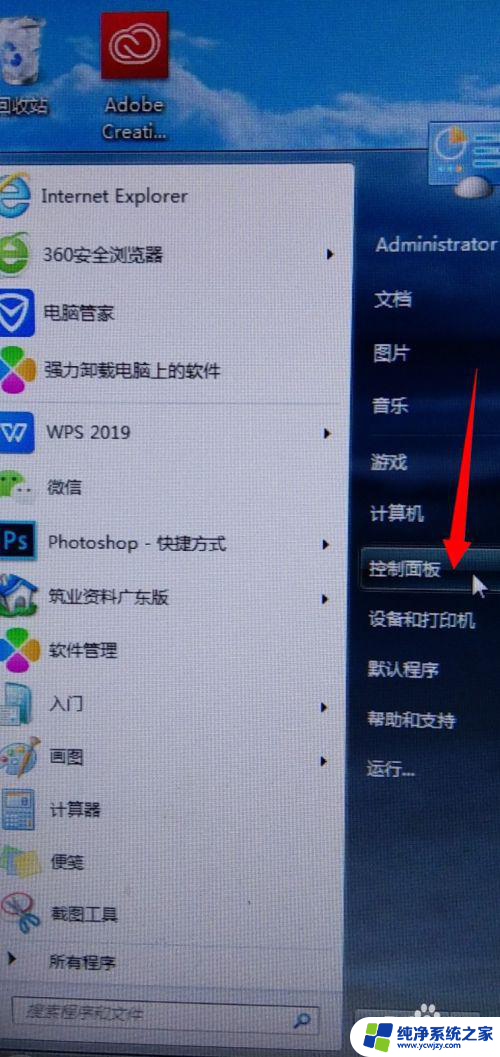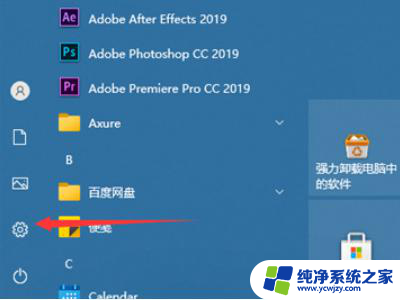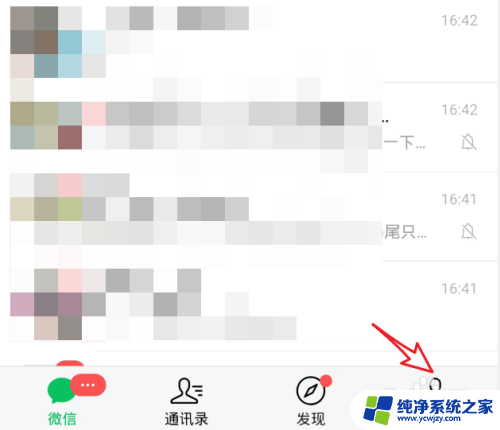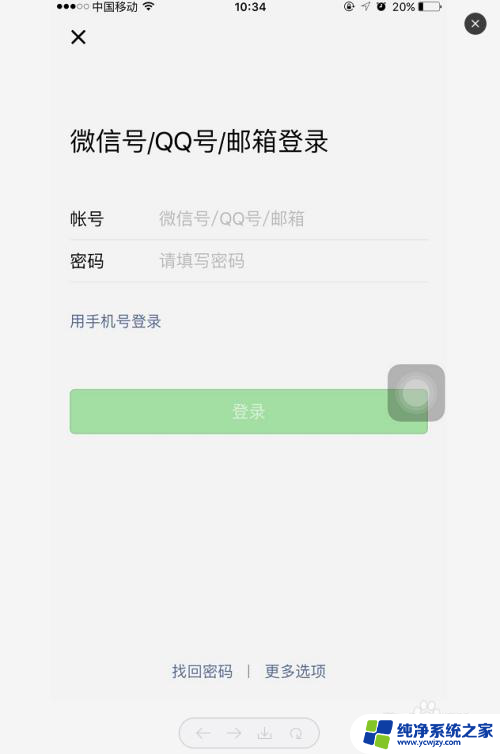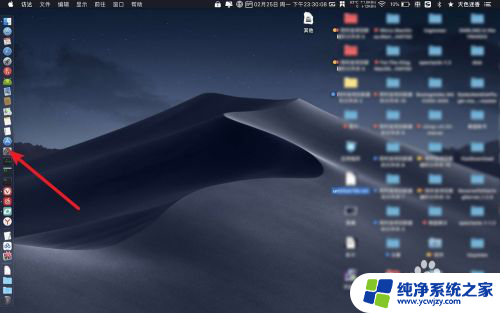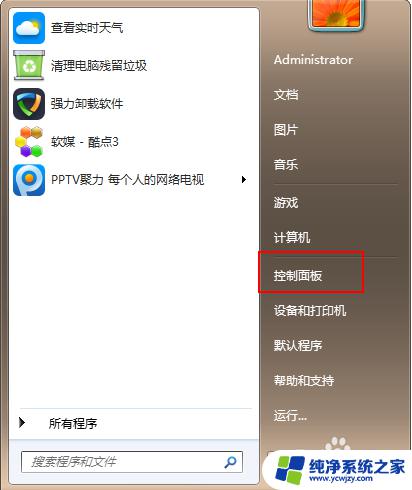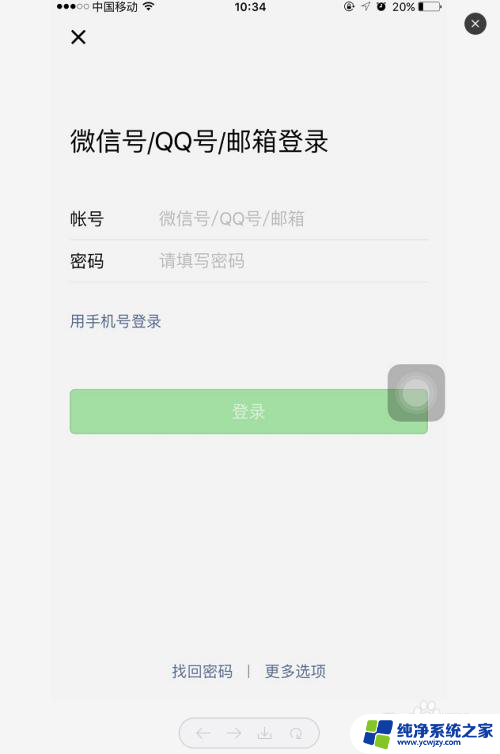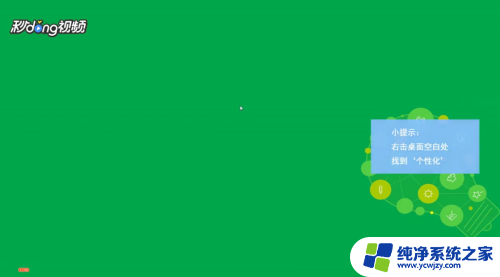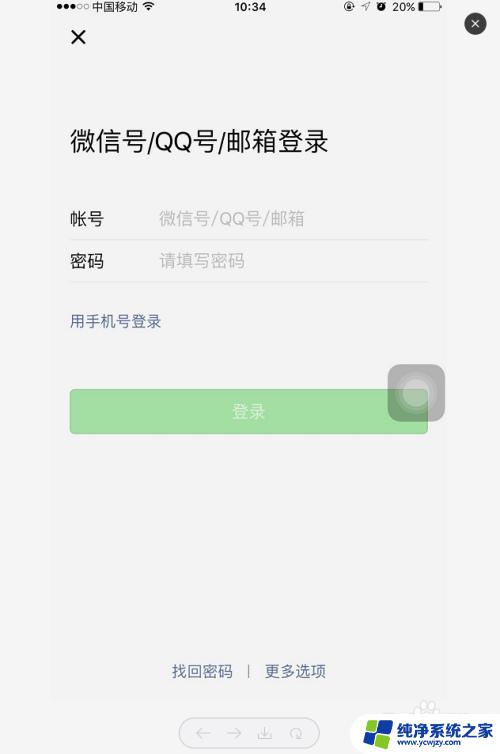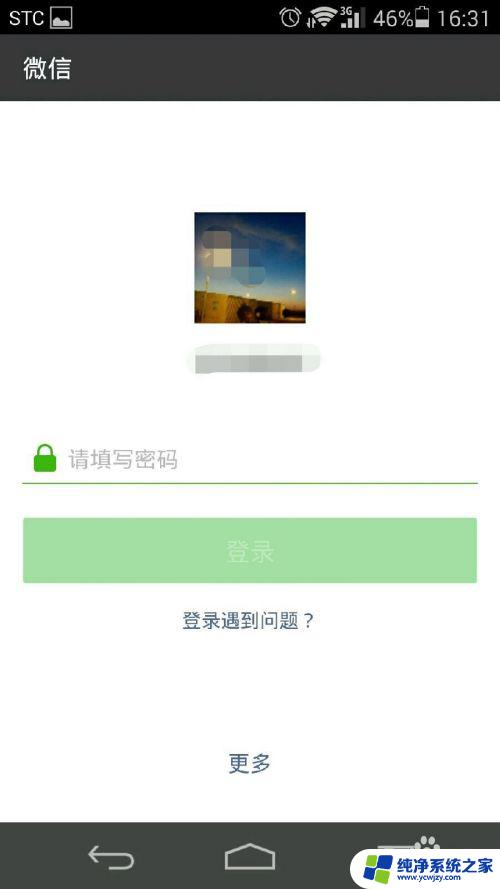如何改变电脑显示字体的大小 如何在电脑上改变字体的显示大小
更新时间:2023-12-10 15:53:46作者:jiang
在如今数字化的时代,电脑已经成为了我们生活中不可或缺的一部分,随着年龄的增长或者个人需求的变化,有时候我们可能会感到电脑屏幕上的字体显示过小或者过大,让我们无法舒适地阅读。如何改变电脑显示字体的大小呢?在本文中我们将介绍几种简单的方法,帮助您在电脑上轻松地调整字体的显示大小,让您的阅读体验更加愉快和舒适。
具体步骤:
1.进入到电脑的开始菜单,并找到“控制面板”选项
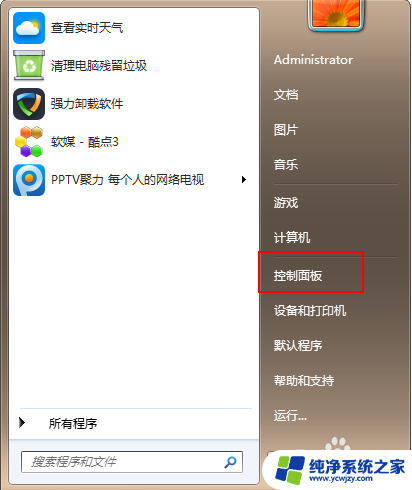
2.在打开的页面中选择“硬件和声音”
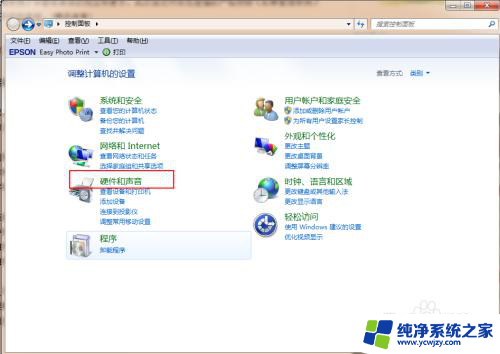
3.单击下图中的显示按钮
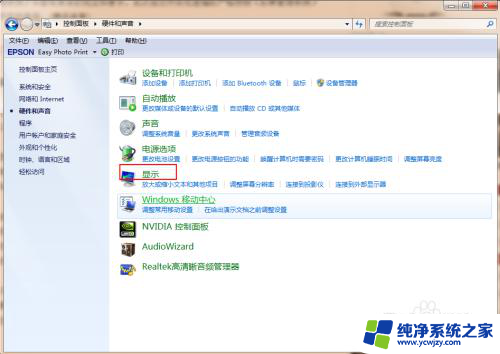
4.单击“设置自定义文本大小”按钮
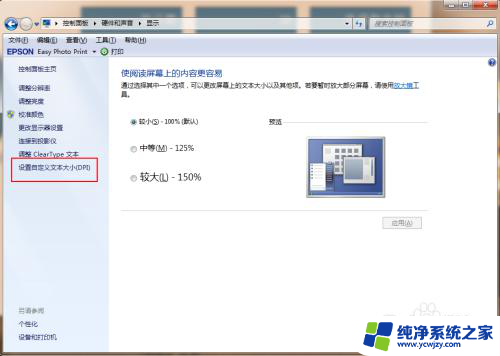
5.沿下图箭头方向拖动鼠标到合适字体大小位置,比如设置成126%
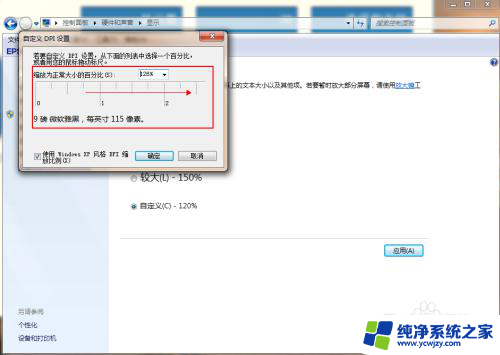
6.单击“应用”注销电脑即可以完成字体大小的调整了。
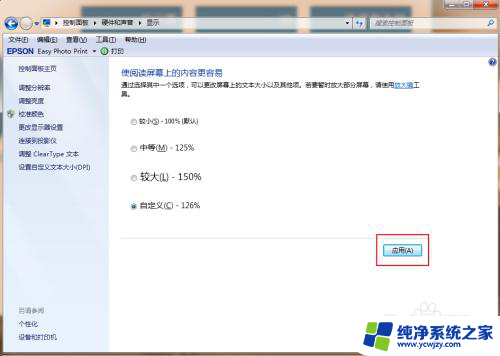
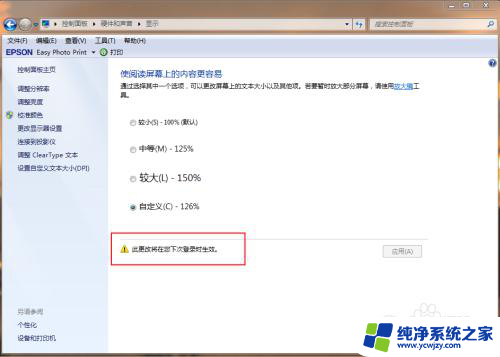
以上就是如何改变电脑显示字体大小的全部内容,如果你遇到这种情况,你可以根据这些操作来解决问题,这是非常简单快速的,一步到位。